Eksport og utskrift
I denne artikkelen vil du lære hvordan du eksporterer data fra Geometra og dine utskriftsalternativer.
Eksportsteder
<div class="version-tag">v5.0</div>
Du kan eksportere dataene du oppretter i prosjektene dine. Dette kan gjøres direkte via utklipp eller til CSV-fil.
Det er to steder i programmet du kan eksportere fra:
Drive: I Drive kan du raskt eksportere data fra forhåndsvisningsfiler. Dette tar all dataen som er i filen, og du kan ikke velge hvilke data som eksporteres.
Kalkylen: I kalkylen kan du velge og summerer deler av dataene du vil eksportere. Du velger informasjonen du vil trekke ut i kalkyletreet og blant radene, og bruker deretter et av eksport alternativene for å få frem informasjonen.
Eksporter til utklipp og lim inn direkte i Excel
<div class="version-tag">v5.0</div>
Å eksportere til utklipp gjør det enkelt å lime inn informasjon fra Geometra i hvilket som helst annet program. Utklippet passer best med regnearkprogram som Microsoft Excel og Google Sheets, men fungerer også med andre typer programmer som for eksempel Numbers, OpenOffice Calc osv.
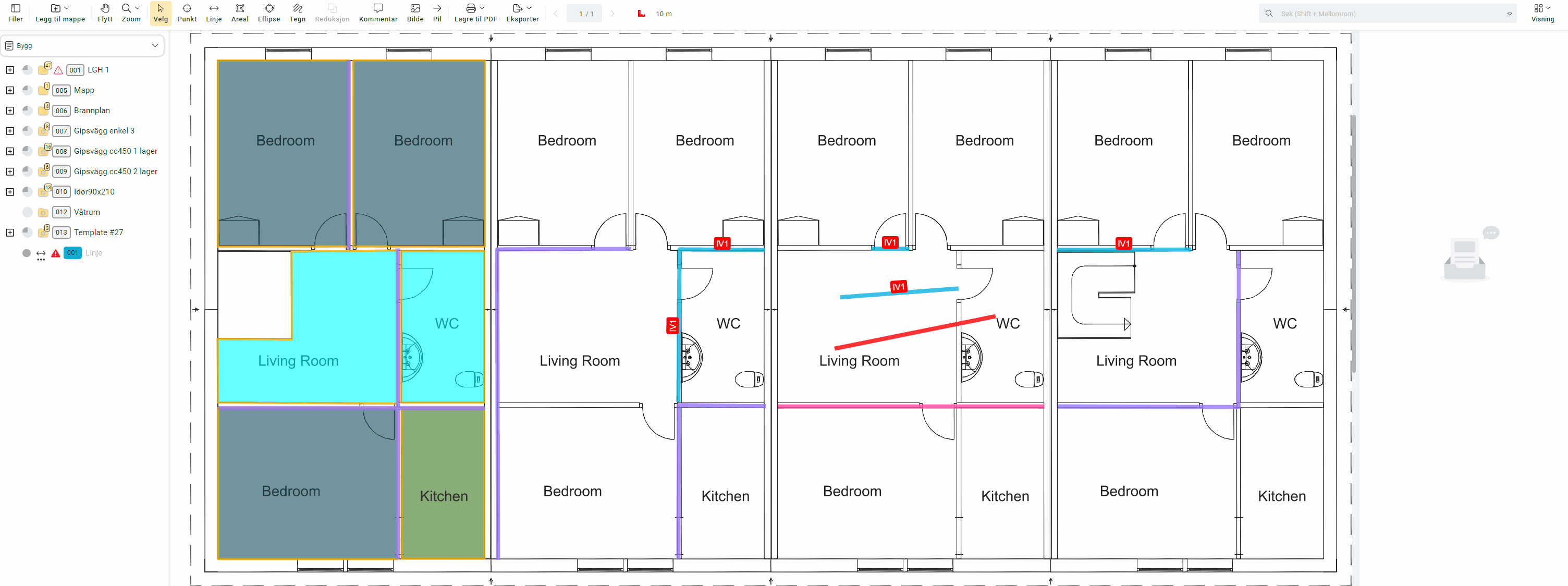
Eksporter til CSV og åpne i Excel
<div class="version-tag">v5.0</div>
CSV (komma-separert fil) tar ut informasjonen fra Geometra til komma-separert format. Vær oppmerksom på at hvis du velger et annet språk, for eksempel engelsk, kan komma-tegnet endres til semikolon eller omvendt. I CSV-standarden tillates både komma og semikolon som skilletegn. Hvis du får feil skilletegn, sjekk hvilket språk du bruker i operativsystemet ditt, nettleseren din eller i Geometra.

Eksportere radmalerna dine til en CSV-fil
<div class="version-tag">v5.0.12</div>
Du kan eksportere radmalerna dine til en CSV-fil. Dette gjør at du kan åpne og redigere innholdet med Excel eller en lignende applikasjon. Etter at du har gjort endringene dine, kan du laste opp den samme filen igjen, og Geometra vil da anvende oppdateringene på de samsvarende radene.
Eksportalternativer
<div class="version-tag">v5.0</div>
Det finnes flere forhåndsdefinerte typer eksportalternativer som du kan ta ut fra Geometra:
Mappe eksport = Summering av alle målinger per mappe. Dette er et av de vanligste eksportalternativene.
Objekt = Detaljert informasjon om hver måling (alle verdier). Dette er et av de vanligste eksportalternativene.
Objekt Netto = Samme som ovenfor, men bare eksport av nettoverdier.
Objekt, ingen mapper = Alle målinger uten din mappestruktur.
Kalkulasjonsrader = Alle rader som finnes i hver måling. En detaljert eksport. Informasjon om hvert objekt.
Kalkulasjonsrader sum = Alle identiske rader summeres i denne eksporten. Dette er et av de vanligste eksportalternativene.
Kalkulasjonsrader sum per mappe = Summering per mappe-nivå. En delsummering etter din struktur.

Eksporter til Wikells Sektionsdata
<div class="version-tag">v5.0.10</div>
Du kan eksportere dine data fra Geometra til Wikells Sektionsdata.
Hvordan fungerer det?
I Innstillinger > Generelt finner du et alternativ for å velge hvilket kalkulasjonsverktøy du bruker. Hvis du velger Wikells Sektionsdata, vil deler av brukergrensesnittet bli merket med Wikells-logoen, som tydelig viser hvilke felt som må fylles ut for at eksporten skal fungere riktig. Aktiver denne innstillingen.
Sjekk også Innstillinger > Rader for å se at en ny kolonne med navnet "Kapittel" er lagt til. Denne kolonnen gjør det mulig å matche den med Kapittel-kolonnen i Wikells. Fyll ut feltene i Rader som er merket med Wikells-logoen.
Gå deretter til Eksport > Spesialeksporter > Wikells Sektionsdata. Geometra vil generere en XML-fil som er kompatibel for direkteimport til Wikells.
Du kan enten bruke forhåndsdefinerte kapitler (1-17) eller bygge ditt eget kalkyletre i Sektionsdata. Da kan alle 999 kapitler brukes.
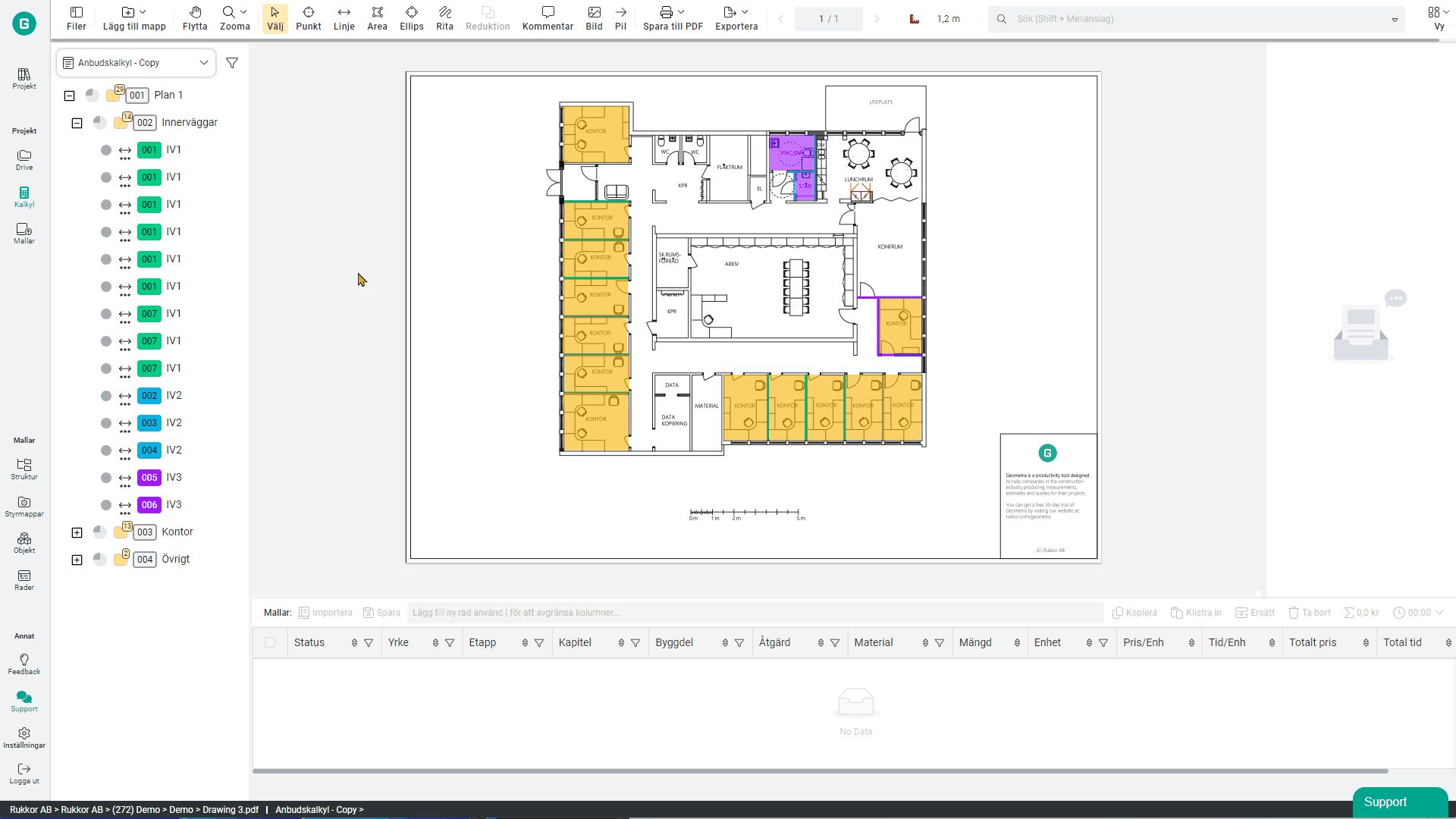
Eksporter til EG SmartKalk
<div class="version-tag">v5.1</div>
Du kan eksportere dine data fra Geometra til EG SmartKalk.
Eksporter mengder fra Geometra steg for steg
1. Gå til Innstillinger i hovedmenyen til venstre.
2. Klikk på Generelt og velg EG SmartKalk under Kalkyleverktøy.
3. Klikk Ja i dialogboksen for å oppdatere radene dine med det valgte alternativet.
4. Gå tilbake til prosjektet ditt ved å klikke på knappen "Tilbake".
5. Nå vises EG SmartKalks logo i linjene dine.
6. Når du er ferdig med målingene og mengdene du vil eksportere, marker mappene i kalkyletreet samt alle radene som skal inkluderes i eksporten.
7. Velg Eksporter og deretter EG SmartKalk.
8. Du har nå lastet ned en JSON-fil, som du skal importere til SmartKalk.
Importer mengder til EG SmartKalk steg for steg
1. Åpne SmartKalk.
2. Plasser deg i mengdefeltet der du vil importere mengdene dine. I vårt eksempel har vi satt opp et felt for dører.
3. Hent mengdene dine fra Geometra med hurtigtasten Ctrl+Shift+Q. Hvis du ikke vil bruke hurtigtast, kan du høyreklikke på navnet og gå til Mengdehjelper > Hent mengde fra Geometra-fil.
4. Klikk på Velg fil > Importer fil > Velg filen du lastet ned fra Geometra.
5. Nå får du opp en visning der du ser det du har importert fra Geometra.
6. Marker mengdene du vil legge til i kalkylen din, og trykk OK.
7. Ferdig!
Eksporter til JSON-fil
<div class="version-tag">v5.0.15</div>
Du kan eksportere hele prosjektkalkylen din – inkludert alle objekter, verdier og rader – i et strukturert JSON-format. Dette gjør det enklere enn noen gang å integrere Geometra-data i andre verktøy, arbeidsflyter eller systemer.
Hvordan fungerer det?
Marker det du vil eksportere og klikk på Eksport. Velg JSON-eksport og last ned filen. Ferdig!
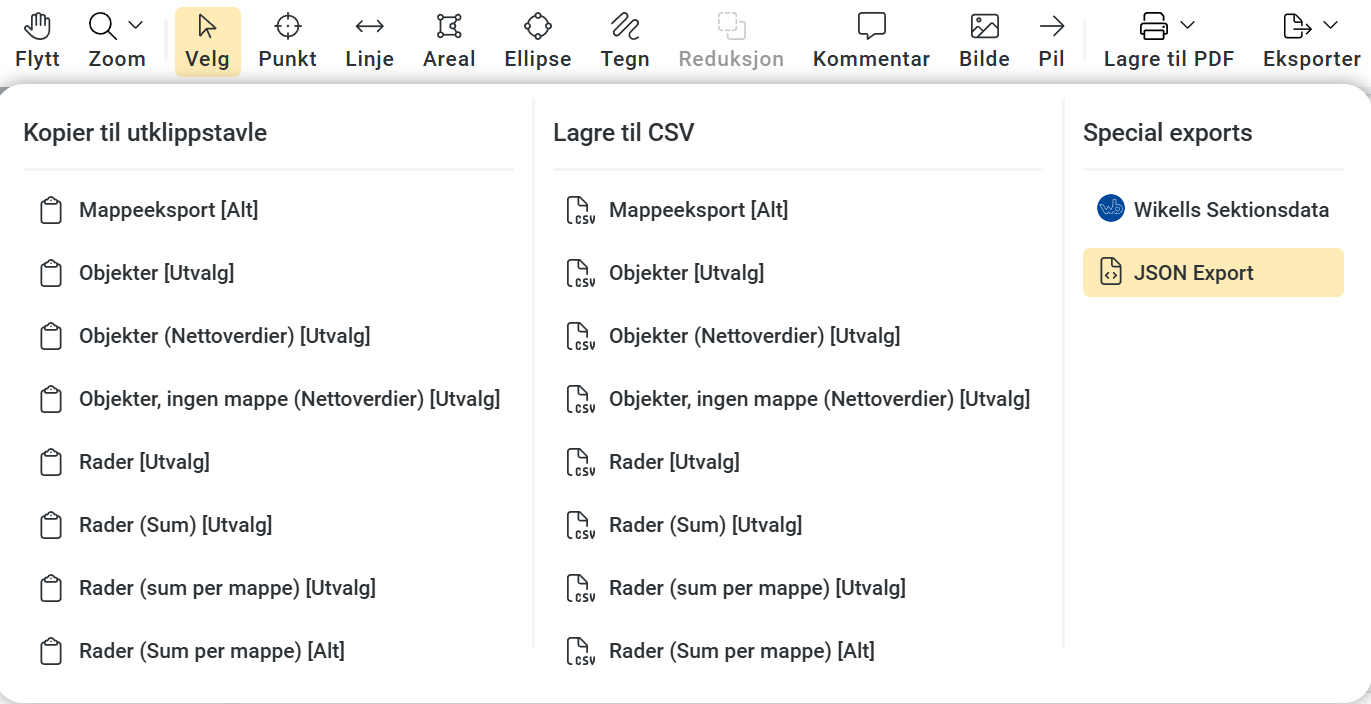
Utskrift
<div class="version-tag">v5.0</div>
For å skrive ut noe i Geometra må du først velge hva du vil ha skrevet ut. Du vil få en ny PDF med den visuelle informasjonen, inkludert etiketter og fargelegging, som resultat. Lagre eller skriv ut på skriveren etter behov.
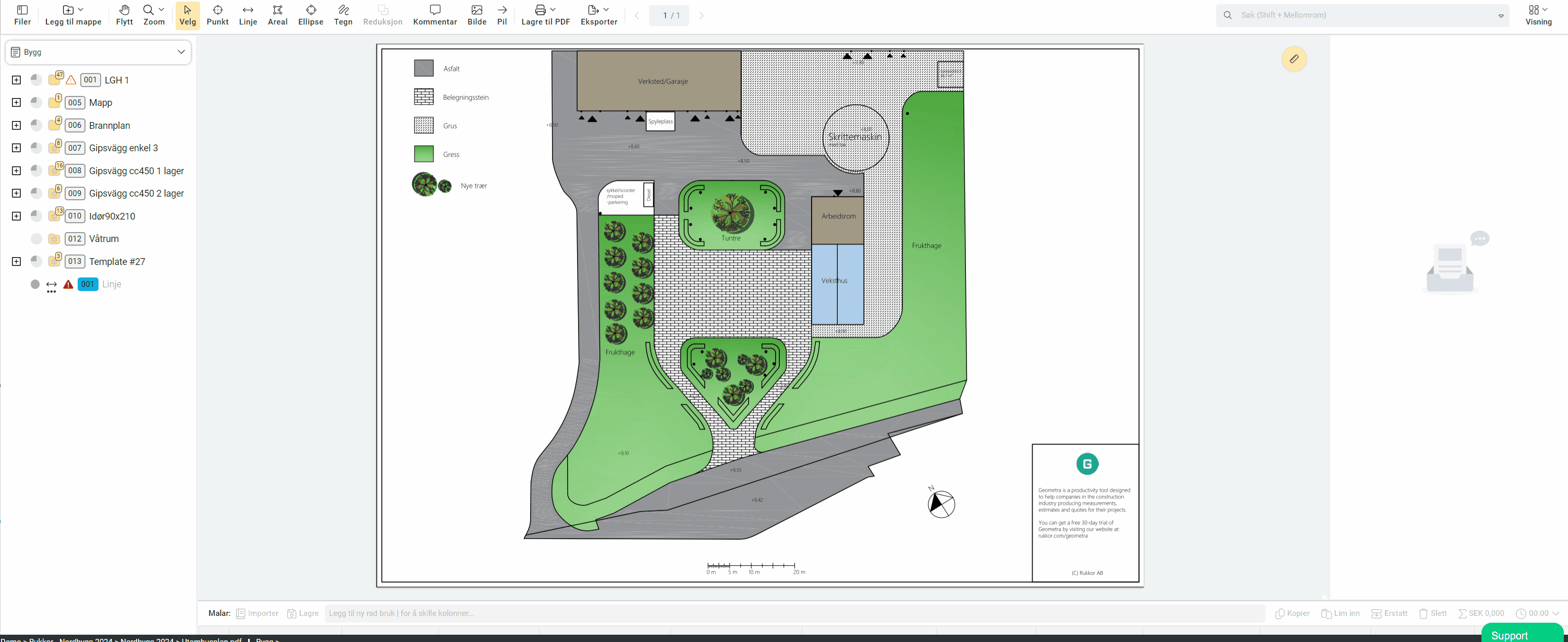
Utskriftsseksjon
<div class="version-tag">v5.0</div>
Utskriftsseksjon fungerer på samme måte som "Utskrift". Det vil si at det som er valgt er det som blir inkludert i utskriften. Forskjellen er at Utskriftsseksjon kun tar med den delen av filen som er synlig i programmet ved utskriften. På denne måten kan du enkelt klippe ut fra filene du jobber med og velge hvilken informasjon du ønsker å skrive ut.
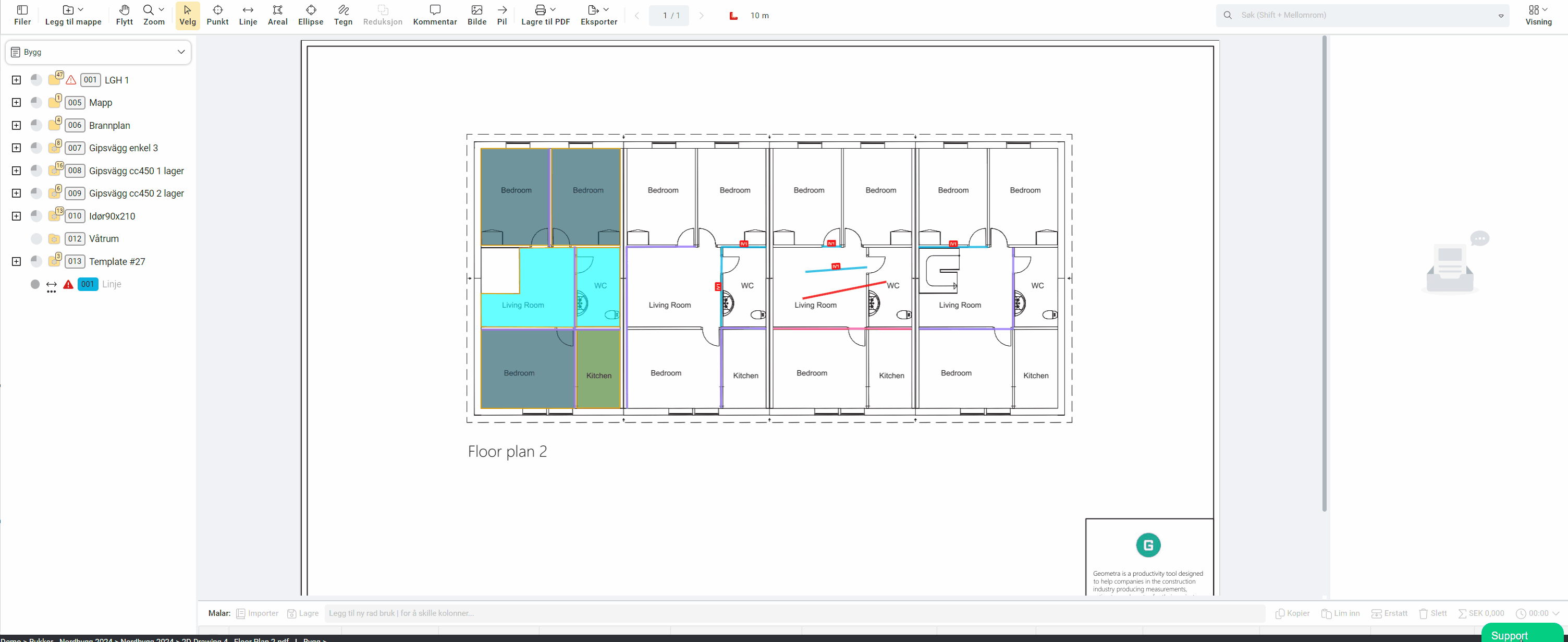
Eksporter til PDF
<div class="version-tag">v5.0</div>
Å eksportere til PDF betyr at visuell informasjon fra Geometra fjernes for å matche PDF-standarden. Dette gjør det mulig å redigere objektene i andre PDF-verktøy. (Hvorfor man skulle trenge å gjøre det forstår vi imidlertid ikke...)
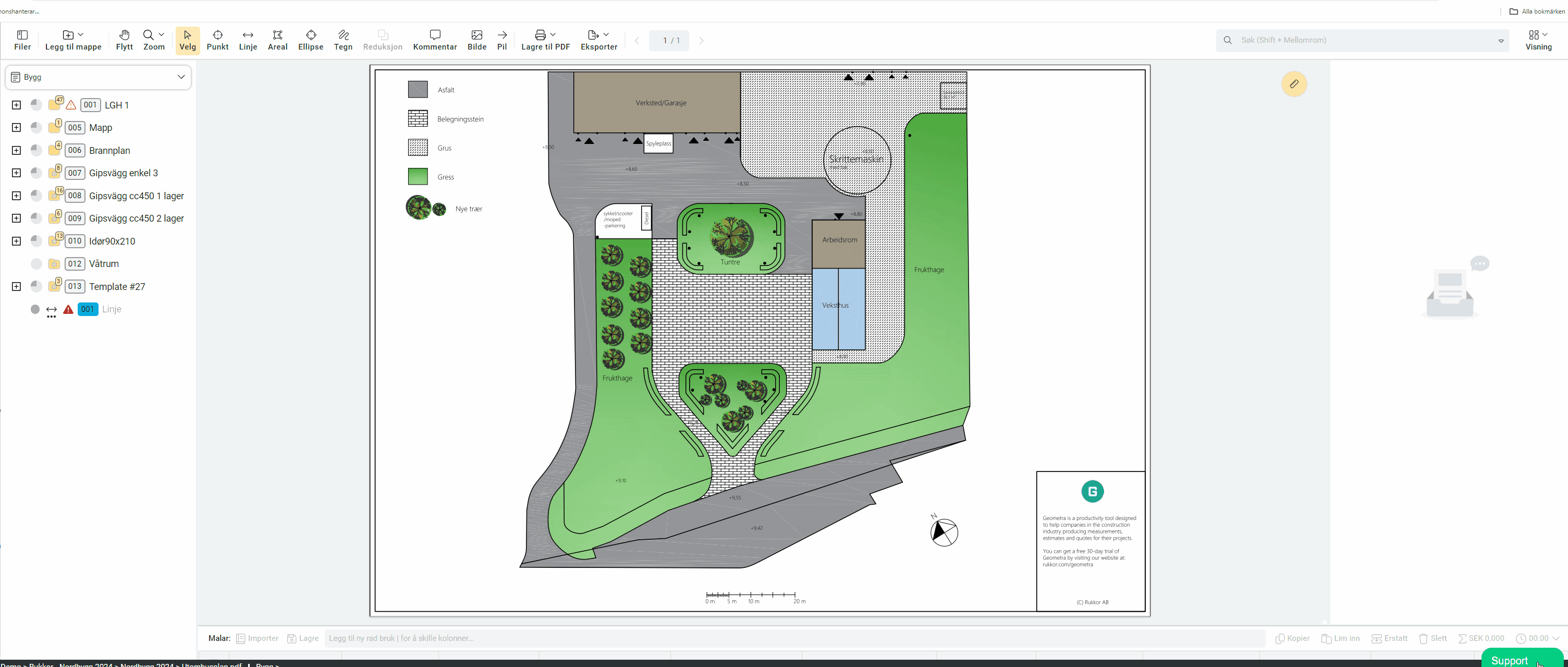
.svg)
.svg)